Grundig MPixx VP6200 Manuel utilisateur
PDF
Descarregar
Documento
PORTABLE
MEDIA PLAYER
MPixx
VP 6200/30GB
=
=
=
=
=
FRANÇAIS
A propos du lecteur multimédia portable
1.
Le VP 6200/30GB est un lecteur multimédia portable permettant d’enregistrer, de lire et de stocker une
grande variété de fichiers d’animation/audio/image.
2.
Le VP 6200/30GB est fourni avec une fonction d’encodage permettant de stocker et lire des signaux
directement reçus d’appareils audio externes, tels que des enregistreurs vocaux et lecteurs de CD ou
d’appareils vidéo tels que téléviseurs, par le port LINE IN en format de données numérique.
3.
Le VP 6200/30GB est équipé d’une caméra intégrée permettant d’enregistrer des images et
animations.
4.
Le VP 6200/30GB possède une radio FM pour enregistrer des signaux FM dans des fichiers MP3.
CONSIGNES DE SECURITE
L’utilisateur doit lire les informations suivantes avant l’installation et l’utilisation, afin d’assurer la sécurité du produit et son bon
fonctionnement.
Conventions
AVERTISSEMENT
Fournit des instructions que le lecteur doit suivre pour éviter tout accident ou incident personnel.
PRUDENCE
Fournit des instructions à suivre afin d’éviter tout dysfonctionnement ou d’endommager votre lecteur
multimédia portable.
REMARQUE
Donne des renseignements complémentaires, à titre indicatif.
3
Prudence
PRUDENCE
Précautions à prendre avec l’alimentation
Ne touchez pas
l’adaptateur en ayant les
mains mouillées.
- Risque d’électrocution.
Veillez à brancher
l’adaptateur dans une
prise avec mise à la terre.
- Risque d’électrocution.
4
Utilisez uniquement
l’adaptateur spécifié.
- Le fait d’utiliser un autre type
d’adaptateur peut endommager le
produit.
Veillez à brancher
fermement l’adaptateur.
- Risque d’incendie.
Précautions à prendre pendant l’usage du produit
N’écoutez pas la musique
à volume élevé pendant
une période prolongée.
Ne causez pas de choc au
panneau LCD ni à la lentille
de la caméra.
- Ceci peut nuire à vos facultés
auditives.
- Ceci peut entraîner un
dysfonctionnement du produit.
N’utilisez pas le
casque/les écouteurs
pendant la conduite ou la
marche.
Si le produit dégage de la
fumée ou s’il est déformé
par la chaleur, cessez de
l’utiliser et contactez le
centre d’appel.
- Risque d’accident.
- Continuer à utiliser le produit peut
l’endommager ou provoquer un
incendie.
5
Précautions à prendre avec le produit
Ne laissez pas le produit
dans un environnement
trop chaud (plus de 35°C)
ou trop froid (moins
de–5°C).
Ne laissez pas le produit
dans un endroit
poussiéreux, dans la salle
de bain ou un endroit
humide.
- Risque de dysfonctionnement.
- Risque de dysfonctionnement.
N’exposez pas le produit
directement aux rayons
du soleil ou ne le laissez
pas dans un véhicule
fermé.
- Risque de dysfonctionnement.
6
Ne placez pas le produit à
proximité de cartes de
crédit, cartes prépayées,
etc.
- La bande magnétique des cartes de
crédit, cartes prépayées et autres
peuvent être endommagées et
devenir inutilisables..
Autres précautions
Nettoyez le produit avec
un chiffon doux et sec et
n’utilisez pas de
dissolvants.
Veillez à ne pas introduire
de saleté ou de fluides
dans le produit ni dans la
lentille de la caméra.
- Risque de dysfonctionnement.
- Risque de dysfonctionnement. Dans
ce cas, cessez d’utiliser le produit et
contactez le centre d’appel.
Ne faites pas de
réparations, démontage
ou modifications du
produit de manière
inconsidérée.
Veillez à ne pas laisser
choir le produit.
- Ceci peut l’endommager.
- Risque de dysfonctionnement. Dans
ce cas, la société n’est pas
responsable des dysfonctionnement
du produit.
7
SOMMAIRE
CONSIGNES DE CONSIGNES DE SECURITE
3
Conventions ..................................................................................................................... 3
Prudence ......................................................................................................................... 4
SOMMAIRE
8
Introduction
12
Fonctions du produit ...................................................................................................... 12
Emballage...................................................................................................................... 15
Caractéristiques mécaniques ......................................................................................... 16
Recharge de la batterie ................................................................................................. 17
Raccordement................................................................................................................ 18
Installation du pilote USB (pour Windows 98)................................................................ 23
Installation automatique.............................................................................................................................................. 23
Installation manuelle du pilote Windows 98............................................................................................................ 25
Raccordement à un ordinateur ...................................................................................... 31
Déconnexion du PC........................................................................................................ 33
8
Panneau LCD.................................................................................................................. 34
Ecran du menu principal............................................................................................................................................. 34
Ecran de recherche de fichier .................................................................................................................................... 36
Ecran d’enregistrement / de lecture vidéo ............................................................................................................... 37
Ecran d’enregistrement / de lecture image .............................................................................................................. 39
Ecran d’enregistrement / de lecture audio ................................................................................................................41
Ecran de réception / d’enregistrement radio FM .................................................................................................... 43
Ecran d’affichage / de lecture texte ......................................................................................................................... 44
Alimentation Marche/Arrêt
45
Sélection de menu
47
Fonctions du bouton ESC
49
Fonctions vidéo
50
Lecture de vidéo ............................................................................................................ 50
Enregistrement vidéo..................................................................................................... 57
9
Fonctions d’image
62
Lecture d’image ............................................................................................................. 62
Enregistrement d’image ................................................................................................ 68
Fonctions audio
73
Lecture audio ................................................................................................................. 73
Enregistrement audio..................................................................................................... 79
Fonctions radio FM
82
Réception de radio FM ................................................................................................... 82
Enregistrement de radio FM........................................................................................... 87
Fonctions d’affichage de texte
90
Affichage de texte ......................................................................................................... 90
Fonctions spéciales (commune à vidéo/audio)
97
Signet ............................................................................................................................ 97
Favoris......................................................................................................................... 100
Répétition de section.................................................................................................... 101
10
Fonction de réglage
103
Configuration du système ............................................................................................ 103
Réglage horaire........................................................................................................... 105
Modifier l’image de fond d’écran
107
Utilisation du LyricsED
108
Mise à niveau du logiciel
112
Elimination des pannes
113
Caractéristiques
116
Remarque concernant l’environnement ........................................................................118
11
Introduction
Fonctions du produit
Lecture de fichiers musicaux MP3 et WMA
Cet appareil peut lire des fichiers musicaux numériques de haute qualité (MP3, WMA).
Lecture de fichiers vidéo AVI (XviD), DivX (3.x, 4.x, 5.x), ASF (fichiers
enregistrés à partir du VP 6200)
Il peut lire différents types de fichiers d’animation de haute qualité.
Fonction caméra numérique
Il est équipé d’une caméra numérique de 1,3 million de pixels permettant d’enregistrer des images ou animations.
Réception et enregistrement de FM
Vous pouvez recevoir des émissions radio FM et les enregistrer en fichier MP3.
12
Enregistrements vocaux en format MP3 de haute qualité
Cet appareil est fourni avec un MIC permettant de stocker et lire des signaux vocaux en fichiers MP3 de haute
qualité.
Enregistrement/stockage de signaux d’entrée vidéo ou audio externes en fichier
ASF/MP3
Il enregistre des images de vidéo/audio/TV convertis en fichiers ASF ou des signaux audio de CDP/MP3P convertis en fichiers
MP3.
Editions de paroles (supporte les programmes d’édition de paroles)
Vous pouvez afficher les paroles de fichiers audio sur le panneau LCD à l’aide du programme d’édition de
paroles.
Affichage sur écran TFT LCD de 3,5”
Le produit possède un écran TFT LCD de 3,5” permettant d’afficher des images et animation de haute qualité.
Mise à niveau pratique du logiciel
La version du logiciel peut différer selon la date de distribution sur le marché. Veuillez télécharger le logiciel le
plus récent à partir du site GRUNDIG (voir la page 112).
13
Utilisation comme périphérique de stockage externe
Vous pouvez utiliser le produit comme périphérique de stockage externe en connectant le lecteur au PC par le
câble USB.
Débit binaire fixe
Vous pouvez facilement faire des enregistrements vocaux ou line in, selon les circonstances
(débit binaire fixe: 128kbps, taux d’échantillonnage: 44,1 kHz).
Equipé d’une batterie lithium polymère rechargeable
Vous pouvez recharger facilement la batterie avec l’alimentation secteur ; sans avoir à racheter de recharge de
pile.
Programme de conversion de format d’animation
Quand des animations ne peuvent pas être lues directement sur le lecteur, vous pouvez convertir leur format à
l’aide du programme de conversion de format d’animation.
Affichage d’image / Affichage de texte
Profitez de l’affichage des fichiers image (JPG, GIF, BMP) variés et de l’affichage pour fichiers TEXTE (TXT).
14
Emballage
VP 6200/30GB
Câble USB
Câble Y
CD
d’installation du logiciel
Ecouteurs stéréo
Adaptateur secteur
Socle
Guide de l’utilisateur
Câble AV
CD de conversion de
format
Dragonne
Coffret
15
Caractéristiques mécaniques
Commutateur HOLD
Bouton Reset
Orifice pour dragonne
Bouton REC
Microphone
Port écouteurs
Caméra
Haut-parleur
intégré
Bouton Jog
Bouton marche /
arrêt
Bouton Menu
Bouton Repeat
Port LINE IN
Port LINE
OUT
Bouton OSD
DEL alimentation
DEL de recharge
Bouton ESC
Ecran LCD
16
Haut-parleur intégré
Port USB
Port adaptateur secteur
Recharge de la batterie
Vous pouvez recharger la batterie en raccordant le socle d’alimentation et
en plaçant l’appareil sur le socle ou en raccordant directement l’adaptateur
secteur à la prise.
La couleur de la DEL indique la quantité chargée pendant la recharge.
(Rouge-Orange-Vert)
La batterie met environ 5 heures à se recharger entièrement à partir d’un état déchargé.
(DEL rouge : chargement, DEL orange : rechargée à 80 %, DEL verte: complètement rechargée)
Avertissement de basse tension de la batterie
Entièrement chargée
Un peu déchargée
Presque déchargée
Complètement déchargée
17
Raccordement
Raccordement d’écouteurs stéréo
Raccordement audio
Raccorde les écouteurs stéréo à la prise pour écouteurs.
Raccorde le port Line In de l’appareil à un
appareil audio externe.
Raccordement TV
pour lecture
Raccorde le port Line Out de l’appareil au
port d’entrée de la TV à l’aide d’un câble
AV.
Raccordement TV
pour enregistrement
Raccorde le port Line In de l’appareil au
port de sortie TV au moyen du câble AV.
18
Raccordement au PC
Raccorde le port USB de l’appareil à
celui du PC au moyen d’un câble USB.
Ecouter des périphériques audio externes
Sélectionnez [AUDIO PLAY] après avoir raccordé le lecteur au périphérique audio externe au moyen des
câbles Y et AV.
Câble Y
Audio (L)
Câble AV
Audio (L)
Audio (R)
Audio (R)
Vidéo
19
Line In (enregistrement à partir de périphériques externes)
Sélectionnez [AUDIO PLAY] après avoir raccordé le lecteur au périphérique audio externe au moyen des
câbles Y et AV. Et réglez ‘Line’ pour ‘Audio Input’ dans ‘Audio Recording Setting’
(voir la page 72-80).
Câble Y
Audio (L)
Câble AV
Audio (L)
Audio (R)
Audio (R)
Vidéo
Veuillez raccorder correctement le câble Y au câble AV. Si un des câble Y est raccordé au câble AV pour
la vidéo, le son ne sort que d’un des côtés. Dans ce cas, veuillez raccorder correctement le câble Y qui ne
peut être entendu au câble AV.
20
Regarder la télévision
Raccordez le lecteur au téléviseur avec le câble AV.
Câble AV
Vidéo
Audio (L)
Audio (R)
- Si vous souhaitez raccorder le téléviseur au lecteur et afficher la sortie du lecteur sur l’écran du téléviseur,
veuillez régler ‘Screen Output Mode’ sur ‘TV’ dans le menu ‘SYSTEM SET’ dans la fenêtre du menu principal.
Dans ce cas, le panneau LCD vibre, assurant une bonne qualité sur l’écran du téléviseur (ce phénomène n’est
pas un défaut du produit).
- Le ‘TV SYSTEM’ dans ‘SYSTEM SET’ doit être réglé correctement sur la norme télévisée locale de l’utilisateur,
comme NTSC/PAL (voir la page 102-103).
21
Enregistrement d’émissions télévisées
Raccordez le lecteur à la télévision au moyen du câble AV et sélectionnez [VIDEO RECORD] ou [IMAGE
RECORD]. Réglez ‘Line’ pour le ‘VIDEO INPUT’ de [VIDEO RECORD] ou [IMAGE RECORD]
(voir la page 56-60).
AV Cable
Video
Audio (L)
Audio (R)
Les couleurs du câble d’entrée/sortie et du câble AV peuvent différer selon la marque. Dans ce cas, essayez
les différentes alternatives de raccordement du câble vidéo jusqu’à ce que vous trouviez le signal vidéo, puis
raccordez le câble audio.
22
Installation du pilote USB (pour Windows 98)
Il n’est nécessaire d’installer le pilote USB que si le système d’exploitation du PC est Windows 98/SE.
Installation automatique
1.
Insérez le CD d’installation du logiciel fourni avec le produit dans le lecteur de CD-ROM du PC.
2.
Sélectionnez ‘USB Device Driver’ sur la fenêtre d’installation du logiciel.
23
24
3.
Le message suivant s’affiche quand ‘USB Device Driver’ a été sélectionné. Cliquez sur le bouton [OK].
4.
Cliquez sur le bouton [Yes] et redémarrez le PC.
Installation manuelle du pilote Windows 98
1.
Mettez en marche l’alimentation du lecteur et raccordez le lecteur VP 6200/30GB au PC à l’aide du câble USB.
2.
Vous verrez l’affichage suivant si vous sélectionnez [Control Panel] → [System] sur la fenêtre de Windows et
sélectionnez [Device Manager]. Cliquez sur le bouton [Refresh].
25
3.
La fenêtre de recherche de pilote de périphériques s’affiche. Cliquez sur le bouton [Next>].
4.
Sélectionnez ‘Display a list of all the drivers in a specific location, so you can select the driver
you want.’ et cliquez sur le bouton [Next>].
26
5.
Sélectionnez ‘Hard disk controllers’ et cliquez sur le bouton [Next>].
6.
Cliquez sur le bouton [Have Disk...].
27
7.
28
Insérez le CD fourni dans le lecteur de CD-ROM. Sélectionnez le dossier ‘Win98’ et cliquez sur le bouton [OK].
8.
Cliquez sur le bouton [Next>].
9.
Quand la fenêtre de fin de l’installation du pilote USB apparaît, cliquez sur le bouton [Finish].
29
Confirmation de l’installation du pilote USB
1. Vous verrez l’affichage suivant si vous sélectionnez [Control Panel]
[System] sur la fenêtre de Windows et s
électionnez [Device Manager].
2.
Si vous sélectionnez le ‘disk drive’, le pilote USB installé est affiché.
Si le pilote USB n’est pas reconnu avec la méthode ci-dessus, désinstallez le pilote USB que vous avez installé
et installez-le à nouveau.
30
Raccordement à un ordinateur
Caractéristiques de PC recommandées
Pièce
1.
Caractéristiques
CPU
Pentium MMX ou supérieur
OS
Windows 98SE/ME/2000/XP/Mac/Linux
Disque dur
Disque ayant un espace de stockage minimum de 50 Mo
Autres
Lecteur de CD-Rom, port USB
L’explorateur Windows reconnaît le périphérique raccordé au PC comme un ‘PMP’. Il y a cinq dossiers nommés ‘Music’,
‘Movie, ‘Image’, ‘Data’ et ‘System’.
Les dossiers ‘Music’ et ‘Movie’ contiennent des dossiers ‘Bookmark’, ‘Favorite’ et ‘Record’ et le dossier ‘Image’ contient un
dossier ‘Record’. Vous pouvez créer de nouveaux dossiers dans les dossiers ‘Music’, ‘Movie’, ‘Image’ et ‘Data’.
31
- Le lecteur ne peut pas fonctionner normalement si vous supprimez les dossiers par défaut, créés sous ‘PMP’.
Ne supprimez donc pas ces dossiers.
- Evitez de formater ‘HDD’ si possible, mais si vous devez formater, veuillez choisir le formatage ‘FAT32’.
- Le maximum de sous-dossiers va jusqu’à 16 niveaux.
- ‘MUSIC’, ‘MOVIE’, ‘IMAGE’, ‘DATA’ peuvent contenir jusqu’à 400 dossiers et jusqu’à 4000 fichiers par
dossier.
2. Sélectionnez un fichier à stocker dans le périphérique à partir du PC et faites-le glisser dans le dossier correspondant du
‘PMP’.
Vous devez classer chaque copie dans le dossier correspondant, en fonction des types de fichier.
- Dossier musique : fichiers audio
- Dossier film : fichiers vidéo
- Dossier image : fichiers image
- Dossier données : fichiers texte
- Dossier système : fichiers de logiciel, fichiers de fond d’écran
- Veillez à ne pas déconnecter le câble USB pendant le transfert de fichiers.
Si le câble USB est débranché pendant le transfert du fichier, celui-ci peut être endommagé.
- L’ordre d’apparition des fichiers dans le ‘PMP’ de l’explorateur Windows ne reflète pas
l’ordre de lecture.
32
Déconnexion du PC
1. Sélectionnez l’icone de périphérique amovible sur la barre de tâches de la fenêtre Windows et faites un clic droit de
souris pour sélectionner le ‘Retrait sécurisé de matériel’.
2. Sélectionnez le périphérique que vous souhaitez débrancher du PC et cliquez sur le bouton [Arrêter].
3. Cliquez sur le bouton [OK] pour identifier l’appareil à débrancher.
4. Contrôlez l’indication ‘Retrait sécurisé de matériel’ sur la barre des tâches et cliquez sur le bouton [Fermer] pour
terminer.
Un retrait non sécurisé du câble USB hors du périphérique risque d’endommager le produit.
33
Panneau LCD
Ecran du menu principal
Verrouillage (HOLD)
Raccordement adaptateur secteur
Etat de marche HDD
Chargement de la batterie
Heure actuelle
Icone du menu
Appuyez brièvement sur le bouton [OSD] dans la fenêtre du menu principal. La couleur change.
34
Icône
Menu
Fonction
LECTURE AUDIO
Lecture audio (fichiers de musique).
LECTURE VIDEO
Lecture de vidéo (animation).
ENREGISTREMENT VIDEO
Enregistre le signal vidéo entrant depuis la caméra ou un appareil
externe.
ENREGISTREMENT D’IMAGE
Enregistre le signal vidéo entrant depuis la caméra ou un appareil
externe.
LECTURE D’IMAGE
Lecture d’images (fichiers photo).
CONFIGURATION SYSTEME
Régler l’environnement de l’utilisateur sur le lecteur.
REGLAGE HORAIRE
Régler un horaire.
RADIO FM
Ecouter la radio FM ou enregistrer les signaux de radio FM.
ENREGISTREMENT AUDIO
Enregistre le signal audio entrant depuis le microphone ou un
appareil externe.
AFFICHAGE DE TEXTE
Lecture de fichier texte.
35
Ecran de recherche de fichier
Si vous sélectionnez les menus [VIDEO PLAY], [AUDIO PLAY], [IMAGE PLAY] ou [TEXT VIEW], la fenêtre
s’affiche dans laquelle vous pouvez sélectionner les fichiers à lire ou chercher des fichiers à supprimer dans le
menu correspondant.
Lire un fichier
Liste de fichiers dans le dossier sélectionné
Liste de dossiers
Taille de fichier
Poussez le bouton jog dans la direction ∧ ou ∨ pour vous rendre sur le dossier dans lequel se trouve le fichier à
lire. Appuyez sur le bouton jog pour lire le fichier dans le dossier sélectionné.
Supprimer un fichier
Poussez le bouton jog dans la direction ∧ ou ∨ pour vous rendre sur le dossier dans lequel se trouve le fichier à
supprimer et appuyez longuement sur le bouton [A-B]. Si le message ‘delete file confirmation message’ s’affiche,
sélectionnez ‘Yes’ et appuyez sur le bouton jog.
36
Ecran d’enregistrement / de lecture vidéo
Ecran d’enregistrement de vidéo
Sélectionnez le menu de [VIDEO RECORD] dans la fenêtre du menu principal. L’entrée d’image de la caméra
ou du périphérique externe s’affiche sur le panneau LCD.
Enregistrement
Durée d’enregistrement
Activer/désactiver zoom
Taille de vidéo
Inversion haut/bas
Caméra/LINE IN
37
Ecran de lecture vidéo
Sélectionnez le menu [VIDEO PLAY] dans la fenêtre du menu principal.
Lecture
Durée de lecture
Mode de lecture
Volume
38
Ecran d’enregistrement / de lecture image
Ecran d’enregistrement d’image
Sélectionnez le menu [IMAGE RECORD] dans la fenêtre du menu principal. L’entrée d’image de la caméra ou
du périphérique externe s’affiche sur le panneau LCD.
Activer/désactiver zoom
Taille vidéo
Inversion haut/bas
Caméra/LINE IN
39
Ecran de lecture d’image
Sélectionnez le menu [IMAGE PLAY] dans la fenêtre du menu principal.
Lecture
Fichiers lus/Total fichiers
Mode lecture
Taille de fichier
40
Ecran d’enregistrement / de lecture audio
Ecran d’enregistrement audio
Sélectionnez le menu [AUDIO RECORD] dans la fenêtre du menu principal.
Durée d’enregistrement
Nom du fichier enregistré
Etat d’enregistrement
Taux d’échantillonnage
Débit binaire
Réglage volume d’entrée audio
Réglage volume haut-parleur (écouteurs)
41
Ecran de lecture audio
Sélectionnez le menu [AUDIO PLAY] dans la fenêtre du menu principal.
Etat de lecture
Mode lecture
Durée lecture réduite/Durée lecture actuelle
Etat lecture/Durée lecture
Niveau
Numéro fichier/Dossier/Compteur de fichiers
Progressive Bar
Liste de lecture
Taux d’échantillonnage
Débit binaire
Effet sonore (EQ, égaliseur)
Volume
42
Ecran de réception / d’enregistrement radio FM
Sélectionnez le menu [FM RADIO] dans la fenêtre du menu principal.
Lecture
Numéro de station
Réglage de fréquence
Mode de réception
43
Ecran d’affichage / de lecture texte
Sélectionnez le menu [TEXT VIEW] dans la fenêtre du menu principal.
Lecture
Nom du fichier lu
Volume
Page actuelle / totales
Texte
44
Alimentation Marche/Arrêt
Alimentation Marche
Poussez le bouton [ON/OFF] dans le sens de la flèche pendant environ
1-2 sec.
L’alimentation est en marche, l’écran spécifié s’affiche sur le panneau LCD et la
fenêtre du menu principal s’affiche. A ce moment, la barre de sélection du menu
se trouve sur le dernier menu activé.
En mode de fonctionnement hors menu, comme lecture et enregistrement
(ex: réglage du menu principal, recherche de fichier, état d’attente et autres), si
aucun bouton n’est actionné pendant 5 minutes, l’alimentation s’éteint
automatiquement pour réduire la consommation d’énergie.
Alimentation Arrêt
Appuyez sur le bouton [ON/OFF] dans le sens de la flèche pendant
environ 2 sec.
L’alimentation s’éteint et le message ‘Power OFF Good Bye’ s’affiche sur le
panneau LCD.
45
Panneau LCD Marche/Arrêt
Si vous n’avez pas besoin de regarder le panneau LCD en mode de
lecture AUDIO, de réception de Radio FM ou de sortie TV, etc., appuyez
brièvement sur le bouton [ON/OFF] dans le sens de la flèche pour
éteindre le panneau LCD. Appuyez à nouveau brièvement sur le
bouton pour allumer le panneau LCD.
Cette fonction est utile pour réduire la consommation d’énergie.
46
Sélection de menu
Sélectionner le mode de fonctionnement du menu
Appuyez sur le bouton jog dans le sens ◀ ◀ ou ▶ ▶ ou pour vous rendre dans le menu que vous voulez.
Appuyez sur le bouton jog pour sélectionner le mode de fonctionnement souhaité.
Appuyez brièvement sur le bouton [MENU] de la fenêtre de commande pour revenir à la fenêtre du menu
principal.
47
Sélection de menu
Si vous appuyez longuement sur le bouton [MENU] dans chaque fenêtre de commande, la fenêtre vous
permettant de régler le mode de fonctionnement s’affiche.
Appuyez brièvement sur le bouton [MENU] de la fenêtre de réglage du menu pour revenir à la fenêtre de
commande.
48
Fonctions du bouton ESC
Si vous poussez le bouton jog dans la direction ◀ ◀ ou ▶ ▶ pour vous rendre dans le menu souhaité et si vous appuyez
sur le bouton jog, le mode de lecture souhaité est sélectionné.
Appuyez brièvement sur le bouton [ESC] dans la fenêtre de recherche de fichier ou la fenêtre de lecture/d’enregistrement.
Vous pouvez alors revenir à la fenêtre du menu principal.
49
Fonctions vidéo
Lecture de vidéo
1. Poussez le bouton jog dans la direction ◀
◀ ou ▶ ▶ dans la fenêtre du
menu principal, pour vous rendre dans le menu [VIDEO PLAY] et
appuyez sur le bouton jog.
2. Quand la fenêtre de recherche de fichier vidéo est affichée, poussez le
bouton jog dans le sens ∧ ou ∨ pour vous rendre sur le fichier que vous
souhaitez lire et appuyez sur le bouton jog pour lire le fichier
sélectionné.
Vous pouvez vous déplacer entre les dossiers ou dans la liste de fichiers du
dossier sélectionné en poussant le bouton jog dans le sens ◀ ◀ ou ▶ ▶ .
Si vous poussez le bouton jog dans le sens ∧ ou ∨ pour vous rendre dans un
certain dossier et appuyez sur le bouton jog, les fichiers du dossier s’affichent.
50
3. Si vous poussez le bouton jog dans le sens ◀
◀ ou ▶ ▶ pendant la
lecture, vous vous rendez au fichier précédent/suivant.
Vous pouvez vous rendre au fichier précédent en le poussant dans le sens
◀ ◀ , dans les 5 sec qui suivent le début de la lecture et vous rendre au début
du fichier en cours de lecture en le poussant 5 sec. plus tard.
4. Vous pouvez chercher le fichier en cours de lecture en poussant le bouton
jog de manière prolongée dans le sens ◀ ◀ ou ▶ ▶ .
5. Vous pouvez masquer les icones et sous-titres affichés à l’écran en
appuyant brièvement sur le bouton [OSD] pendant la lecture.
Si vous actionnez le bouton [OSD], l’état change dans l’ordre
‘Masquericone Masquer icone/fenêtres Afficher icone/fenêtre (état initial)’.
51
6. Si vous appuyez de manière prolongée sur le bouton [OSD] pendant
la lecture, vous voyez s’afficher à l’écran des informations sur le fichier,
puis appuyez à nouveau de manière prolongée sur le bouton [OSD],
les informations sur le fichier sont alors masquées.
7.
Si vous souhaitez afficher la fenêtre de recherche de fichier pendant la
lecture d’un fichier vidéo, appuyez brièvement sur le bouton [MENU].
La fenêtre de lecture vidéo s’affiche si vous appuyez à nouveau
brièvement sur le bouton [MENU].
La fenêtre de recherche de fichier s’affiche en semi-transparence pendant la
lecture d’un fichier vidéo.
8. Appuyez brièvement sur le bouton jog pour arrêter la lecture du
fichier vidéo et appuyez de manière prolongée pour terminer la lecture.
La fenêtre de recherche de fichier vidéo s’affiche quand vous avez terminé la
lecture du fichier vidéo.
52
9. Si vous souhaitez quitter le menu de lecture vidéo et revenir à la fenêtre du
menu principal, appuyez brièvement sur le bouton [MENU] dans la
fenêtre de recherche de fichier vidéo, après la fin de la lecture.
Réglage du mode SYNC
1. L’icone “A” s’affiche quand le fichier comprend des sous-titres, puis l’icone
“A” disparaît au bout de 10 secondes.
Pour utiliser les sous-titres, le nom du fichier de sous-titres doit être le même que
celui du fichier du film et il doit se trouver dans le même dossier.
2. Appuyez un moment sur le bouton [REC] pour passer au mode sync, si le
temps des sous-titres n’est pas correct.
“A+0.0” s’affiche quand il passe au mode sync. Le nombre affiché indique le
temps en secondes.
53
3. Pour régler le temps de synchronisation affiché, poussez le bouton jog
dans le sens ◀ ◀ ou ▶ ▶ . Cela fait progresser de 0,5 secondes.
4. Appuyez sur le bouton [REC] pour quitter le mode de synchronisation.
54
Réglage de la lecture vidéo
1. Lorsque vous appuyez de manière prolongée sur le bouton [MENU]
dans la fenêtre de recherche de fichier ou pendant la lecture d’un fichier
vidéo, la fenêtre de réglage de lecture vidéo s’affiche et vous pouvez
régler l’environnement de lecture vidéo.
Réglez la transparence de la fenêtre de réglage depuis ‘Demi-ton’ sur l’élément
‘General’ du menu ‘SYSTEM SET’ dans la fenêtre du menu principal.
2. Poussez le bouton jog dans le sens ∧ ou ∨ pour sélectionner un élément
à régler et poussez-le dans le sens ◀ ◀ ou ▶ ▶ pour régler l’élément
sélectionné.
3. Appuyez brièvement sur le bouton [MENU] pour quitter la fenêtre de
réglage de la lecture vidéo.
55
Classe
Général
Elément
Langue
Reprendre
Mode
Plein écran
Champ
Répétition
Temps de
décalage
(min)
Description
Sélection de la langue des fenêtres pour le fichier de lecture vidéo
(anglais et 34 langues)
Reprendre la lecture à partir du point où la lecture du fichier s’est arrêtée
(marche/arrêt)
Règle l’écran affiché en plein écran (arrêt/4:3/16:9)
Règle le champ de lecture de fichiers vidéo
- Tous : lit de manière répétée tous les fichiers vidéo des dossiers qui se trouvent dans
le dossier ‘Movie’
- Dir : lit de manière répétée tous les fichiers vidéo dans le dossier qui contient le
fichier vidéo sélectionné
- 1 : lit de manière répétée le fichier vidéo sélectionné
Règle la lecture répétée (marche/arrêt)
Réglez un temps de décalage pour le fichier lu (0-10)
Réglage d’alimentation/écran (s’applique au menu lecture vidéo/lecture audio/lecture
image/affichage texte)
L’élément alimentation/écran dans la fenêtre de réglage des menus de lecture vidéo, lecture audio, lecture
image et affichage texte s’applique également au réglage du menu ‘SYSTEM SET’ dans la fenêtre du menu
principal. Reportez-vous au ‘System Set’ du guide de l’utilisateur pour obtenir d’autres informations sur le
réglage d’alimentation/écran (voir la page 102-103).
56
Enregistrement vidéo
1. Poussez le bouton jog dans la direction ◀
◀ ou ▶ ▶ dans la fenêtre du
menu principal pour vous rendre dans le menu [VIDEO RECORD] et
appuyez sur le bouton jog.
2. Quand l’entrée d’image de la caméra s’affiche sur le panneau LCD,
orientez la lentille de la caméra sur l’objet à enregistrer pour cadrer
confortablement.
3. Vous pouvez inverser le haut/bas en appuyant sur le bouton jog.
L’image du panneau LCD peut être affichée de manière inversée, selon la
direction de la lentille et des objets. Dans ce cas, vous pouvez obtenir une
image normale en appuyant sur le bouton jog.
57
4. Vous pouvez produire différents effets d’écran en poussant le bouton
jog dans le sens ◀ ◀ ou ▶ ▶ .
Types d’effets d’image:
Aucun effet, monochrome, bleu sépia/ rouge/ vert/ magenta, négatif,
solaire 1/2
5. Appuyez brièvement sur le bouton [REC] pour lancer l’enregistrement
vidéo.
6. Il est possible de faire un zoom avant ou arrière en poussant le bouton
jog vers ∧ ou ∨ en mode QVGA ou VGA (la fonction zoom ne
fonctionne pas en mode Line In).
Si vous sélectionnez le mode QVGA ou VGA, l’icone du mode QVGA ou VGA
et l’icone de zoom -/+ sont affichés sur la fenêtre d’enregistrement vidéo
(VGA : agrandissement 2X possible, QVGA : agrandissement 4X possible).
Vous pouvez changer le mode QVGA ou VGA de l’élément ‘Camera Size’ dans
la fenêtre du menu de réglage d’enregistrement vidéo .
58
7. Appuyez de manière prolongée sur le bouton [REC] pour terminer
l’enregistrement.
Appuyez brièvement sur le bouton [REC] pour arrêter l’enregistrement vidéo
et appuyez à nouveau pour reprendre l’enregistrement.
8. Si vous souhaitez quitter le menu d’enregistrement vidéo et revenir à la
fenêtre du menu principal, appuyez brièvement sur le bouton [MENU],
après l’enregistrement.
Le fichier enregistré est stocké dans le sous-dossier ‘Record’ du dossier ‘Video’.
Le format de fichier enregistré indique le temps d’enregistrement et la date.
- L041212_162030.ASF : fichier d’enregistrement d’animation par Line in
- C041212_162030.ASF : fichier d’enregistrement d’animation par la caméra
59
Réglage de l’enregistrement vidéo
1. Si vous appuyez de manière prolongée sur le bouton [MENU] en
mode fin d’enregistrement/attente du menu d’enregistrement vidéo, la
fenêtre des réglages d’enregistrement vidéo s’affiche et vous pouvez
régler l’environnement d’enregistrement vidéo.
Réglez la transparence de la fenêtre de réglage depuis ‘Demi-ton’ sur l’élément
‘General’ du menu ‘SYSTEM SET’ dans la fenêtre du General menu principal.
2. Poussez le bouton jog dans le sens ∧ ou ∨ pour sélectionner un élément
à régler et poussez-le dans le sens ◀ ◀ ou ▶ ▶ pour régler l’élément
sélectionné.
3. Appuyez brièvement sur le bouton [MENU] pour quitter la fenêtre de
réglage d’enregistrement vidéo.
60
Class
Général
Elément
Description
Entrée Vidéo
Sélectionnez l’entrée d’image pour l’enregistrement vidéo (Caméra/Line)
Sans scintillement
Removes up/down flow of flicker/horizontal line noise
- Auto :Supprime les vagues haut/bas et les scintillements/le brouillage horizontal
- 50 Hz :En extérieur ou réglage normal
- 60 Hz :En intérieur, fréquence de courant CA 60 Hz
- En intérieur, fréquence de courant CA 60 Hz
Taille de caméra
Sélectionne la qualité d’image de l’entrée de caméra
(VGA (640×320): 15images/sec, QVGA (320×240): 30images/sec)
Taille Line-in
Sélectionne la qualité d’image de l’entrée line in (VGA/QVGA)
Durée REC (min)
Règle la durée d’enregistrement vidéo (0-150)
Le PMP peut enregistrer un fichier de maximum 2 Go ou d’une durée maximum de
150 minutes, l’appareil s’éteint ensuite au bout de 5 minutes.
Mode d’enregistrement selon la qualité d’image
- Mode VGA : le mode VGA sert à enregistrer des images de haute qualité. Cependant, l’image est
enregistrée 15 images/sec, l’écran donne un effet un peu discontinu et un grand espace de stockage est néce
ssaire car le fichier des images enregistré est de taille importante.
- Mode QVGA : la qualité d’image du mode QVGA est légèrement moins bonne que celle du mode VGA. Ce
pendant, l’effet à l’écran est plus naturel et l’espace de stockage nécessaire est plus petit qu’en mode VGA.
61
Fonctions d’image
Lecture d’image
1. Poussez le bouton jog dans la direction ◀
◀ ou ▶ ▶ dans la fenêtre du
menu principal pour vous rendre dans le menu [IMAGE PLAY] et
appuyez sur le bouton jog.
2. Quand la fenêtre de recherche de fichier image est affichée, poussez le
bouton jog dans le sens ∧ ou ∨ pour vous rendre sur le fichier que vous
souhaitez lire et appuyez sur le bouton jog pour lire le fichier
sélectionné.
Vous pouvez vous déplacer entre les dossiers ou dans la liste de fichiers du
dossier sélectionné en poussant le bouton jog dans le sens ◀ ◀ ou ▶ ▶ .
Si vous poussez le bouton jog dans le sens ∧ ou ∨ pour vous rendre dans un
certain dossier et appuyez sur le bouton jog, les fichiers du dossier s’affichent.
62
3. Vous pouvez zoomer sur la portion souhaitée en appuyant sur le bouton
[A-B] pendant la lecture.
Si vous actionnez le bouton [A-B], le zoom change, dans l’ordre
‘Normal 2x 4x Normal’.
Vous pouvez déplacer la portion zoomée en poussant le bouton jog dans les
directions ∧, ∨, ◀ ◀ , ▶ ▶
4. Vous pouvez passer à l’image suivante/précédente en appuyant sur le
bouton jog dans la direction ◀ ◀ ou ▶ ▶ .
Quand l’image est agrandie, vous ne pouvez plus passer à l’image
précédente/suivante.
Si une durée de défilement est réglée, l’image suivante est lue automatiquement
au bout de la durée spécifiée.
Vous pouvez régler une durée de défilement dans la fenêtre du menu ‘image
play setting’.
5. Vous pouvez masquer les icones affichés à l’écran de lecture en appuyant
brièvement sur le bouton [OSD] pendant la lecture.
Pressez une fois : masquer les icones
Presser à nouveau : afficher les icones
63
6. Si vous appuyez de manière prolongée sur le bouton [OSD] pendant
la lecture, vous voyez s’afficher à l’écran des informations sur le fichier,
puis appuyez à nouveau de manière prolongée sur le bouton [OSD],
les informations sur le fichier sont alors masquées.
7.
Appuyez brièvement sur le bouton [MENU] si vous souhaitez afficher
la fenêtre de recherche de fichier pendant la lecture d’un fichier image. La
fenêtre de lecture d’image s’affiche si vous appuyez à nouveau
brièvement sur le bouton [MENU].
La fenêtre de recherche de fichier s’affiche en semi-transparence pendant la
lecture d’un fichier image.
8. Après avoir choisi une image pendant la lecture d’un fichier image,
appuyez brièvement sur le bouton [REC]. Elle sera réglée.
64
9. Si vous souhaitez quitter le menu de lecture d’image et revenir à la fenêtre
du menu principal, appuyez brièvement sur le bouton [MENU] dans la
fenêtre de recherche de fichier image, après la fin de la lecture.
65
Réglage de la lecture d’image
1. Lorsque vous appuyez de manière prolongée sur le bouton [MENU]
dans la fenêtre de recherche de fichier ou pendant la lecture d’un fichier
image, la fenêtre de réglage de lecture d’image s’affiche et vous pouvez
régler l’environnement de lecture d’image.
Réglez la transparence de la fenêtre de réglage sur ‘Demi-ton’ sur l’élément
‘General’ du menu ‘SYSTEM SET’ dans la fenêtre du menu principal.
2. Poussez le bouton jog dans le sens ∧ ou ∨ pour sélectionner un élément
à régler et poussez-le dans le sens ◀ ◀ ou ▶ ▶ pour régler l’élément
sélectionné.
3. Appuyez brièvement sur le bouton [MENU] pour quitter la fenêtre de
réglage de la lecture d’image.
66
Classe
Général
General
Elément
Description
Reprendre
Règle la lecture du dernier fichier lu (marche/arrêt)
Scope
Règle le champ de lecture de fichiers image
eralGé
néral
Mode
- Tous : lit de manière répétée tous les fichiers image des dossiers qui se trouvent
dans le dossier ‘Image’
- Dir : lit de manière répétée tous les fichiers image dans le dossier qui contient le
fichier image sélectionné
- 1 : lit de manière répétée le fichier image sélectionné
Répétition
Règle la lecture répétée (marche/arrêt)
Navette
Règle la lecture navette (marche/arrêt)
Effet
Sélectionnez l’effet diapo (Normal/L R/R L/T B/B T/aléatoire)
Rotation
Règle la rotation du fichier image (0˚/90˚/180˚/270˚/auto)
*Appuyez de manière prolongée sur le bouton [A-B] pendant la lecture, l’image
subit une rotation dans le sens inverse des aiguilles d’une montre.
Temps de défilement
(sec)
Sélectionne automatiquement la durée de défilement (0-5)
67
Enregistrement d’image
1. Poussez le bouton jog dans la direction ◀
◀ ou ▶ ▶ dans la fenêtre du
menu principal pour vous rendre dans le menu [IMAGE RECORD] et
appuyez sur le bouton jog.
2. Quand l’entrée d’image de la caméra s’affiche sur le panneau LCD,
orientez la lentille de la caméra sur l’objet à enregistrer pour cadrer
confortablement.
3. Vous pouvez inverser l’écran en appuyant sur le bouton jog.
L’image du panneau LCD peut être affichée de manière inversée, selon la
direction de la lentille et des objets. Dans ce cas, vous pouvez obtenir une
image normale en appuyant sur le bouton jog.
68
4. Vous pouvez produire différents effets d’écran en poussant le bouton
jog dans le sens ◀ ◀ ou ▶ ▶ .
Types d’effets d’enregistrement:
Aucun effet, monochrome, bleu sépia/ rouge/ vert/ magenta, négatif,
solaire 1/2
5. Appuyez sur le bouton [REC] pour lancer l’enregistrement d’image.
Pour enregistrer des images à partir d’un périphérique vidéo externe, raccordez
la sortie de l’appareil vidéo externe au jack LINE IN du lecteur, et sélectionnez
‘Line’ pour l’entrée d‘image. Lorsque vous actionnez le bouton [REC], le lecteur
démarre l’enregistrement d’image à partir de l’appareil vidéo externe.
69
6. Vous pouvez agrandir ou réduire l'écran avec la fonction zoom en
appuyant sur le bouton jog dans le sens ∧ ou ∨ en mode QVGA (la
fonction zoom ne fonctionne pas en mode Line-In).
Si vous sélectionnez le mode QVGA ou VGA, l’icone du mode QVGA ou VGA
et l’icone de zoom -/+ sont affichés dans la fenêtre d’enregistrement d’image
(VGA : agrandissement 2X possible, QVGA : agrandissement 4X possible).
You can change QVGA or VGA mode from the ‘Camera Size’ item on the
image record setting menu screen.Vous pouvez changer le mode QVGA ou
VGA de l’élément ‘Camera Size’ dans la fenêtre du menu d'enregistrement
d'image.
La fonction zoom n’est pas disponible en mode SXGA.
7. Appuyez brièvement sur le bouton [MENU] pour quitter le menu
d’enregistrement d’image et pour revenir à la fenêtre du menu principal.
Le fichier enregistré est créé dans le sous-dossier ‘Record’ du dossier ‘Image’.
Le format de fichier enregistré indique le temps d’enregistrement et la date.
- L041212_162030.JPG : fichier d’enregistrement d’animation par Line in
- L041212_162030.JPG : fichier d’enregistrement d’animation par la caméra
70
Réglage de l’enregistrement d’image
1. Appuyez de manière prolongée sur le [MENU] dans le menu
d'enregistrement d'image. La fenêtre de réglage de l’enregistrement
d’image s’affiche et vous pouvez régler l’environnement d’enregistrement
d’image.
Réglez la transparence de la fenêtre de réglage sur ‘Demi-ton’ sur l’élément
‘General’ du menu ‘SYSTEM SET’ dans la fenêtre du menu principal.
2. Poussez le bouton jog dans le sens ∧ ou ∨ pour sélectionner un élément
à régler et poussez-le dans le sens ◀ ◀ ou ▶ ▶ pour régler l’élément
sélectionné.
3. Appuyez brièvement sur le bouton [MENU] pour quitter la fenêtre de
réglage de la lecture d’image.
71
Classe
Général
Elément
Description
Entrée Vidéo
Sélectionne l’entrée d’enregistrement d’image (caméra/Line)
Sans scintillement
Supprime les flux haut/bas et les scintillements/le brouillage horizontal
- Auto : en extérieur ou réglage normal
- 50Hz : en intérieur, fréquence de courant CA 50Hz
- 60Hz :en intérieur, fréquence de courant CA 60 Hz
Taille de caméra
Sélectionne la qualité d’image de l’entrée caméra
- SXGA (1280×1024)
- VGA (640×480)
- QVGA (320×240)
Taille Line-in
Sélectionne la qualité d’image de l’entrée line
- QVGA (320×240)
- VGA (640×480)
72
Compteur
Peut enregistrer plusieurs images en un clic (1-10), lors de l’enregistrement
d’image.
Appuyez de manière prolongée sur le bouton [REC], pendant l’enregistreme
nt d’image.
Intervalle (sec)
Peut enregistrer plusieurs images consécutivement à des intervalles de temps
réglés (1-5), pendant l’enregistrement d’image.
Fonctions audio
Lecture audio
1. Poussez le bouton jog dans la direction
◀ ◀ ou ▶ ▶ dans la fenêtre
du menu principal pour vous rendre dans le menu [AUDIO PLAY] et
appuyez sur le bouton jog.
2. Quand la fenêtre de recherche de fichier audio est affichée, poussez le
bouton jog dans le sens ∧ ou ∨ pour vous rendre sur le fichier que vous
souhaitez lire et appuyez sur le bouton jog pour lire le fichier
sélectionné.
Vous pouvez vous déplacer entre les dossiers ou dans la liste de fichiers du
dossier sélectionneé en poussant le bouton jog dans le sens ◀ ◀ ou ▶ ▶ .
Si vous poussez le bouton jog dans le sens ∧ ou ∨ pour vous rendre dans un
certain dossier et appuyez sur le bouton jog, les fichiers du dossier s’affichent.
73
3. Vous pouvez modifier la fenêtre de lecture de l’état normal à l’état
‘Semi-transparent Pas d’affichage (affiche seulement le fond
d’écran) Normal’, en appuyant brièvement sur le bouton [OSD].
4. Vous pouvez modifier le statut EQ en appuyant de manière prolongée
sur le bouton [OSD] pendant la lecture.
Vous pouvez modifier le statut EQ de
‘NORMAL/ROCK/JAZZ/CLASSIQUE/POP/U.BASS/U.EQ’.
5. Vous pouvez passer au morceau suivant/précédent en appuyant sur le
bouton jog dans la direction ◀ ◀ ou ▶ ▶ .
Vous pouvez vous rendre au morceau précédent en le poussant dans le sens
◀ ◀ dans les 5 sec qui suivent le début de la lecture et vous rendre au début
du fichier en cours de lecture en le poussant 5 sec. plus tard.
74
6. Vous pouvez chercher le fichier en cours de lecture en poussant le
bouton jog de manière prolongée dans le sens ◀ ◀ ou ▶ ▶ .
7. Appuyez brièvement sur le bouton jog pour arrêter la lecture du
fichier audio et appuyez de manière prolongée pour terminer la lecture.
La fenêtre de recherche de fichier audio s’affiche quand vous avez terminé la
lecture du fichier audio.
8. Si vous souhaitez quitter le menu de lecture audio, appuyez brièvement
sur le bouton [MENU] de la fenêtre de recherche de fichier audio à la fin
de la lecture.
75
Réglage de la lecture audio
1. Lorsque vous appuyez de manière prolongée sur le bouton [MENU]
dans la fenêtre de recherche de fichier ou pendant la lecture d’un fichier
audio, la fenêtre de réglage de lecture audio s’affiche et vous pouvez
régler l’environnement de lecture audio.
Réglez la transparence de la fenêtre de réglage depuis ‘Demi-ton’ sur l’élément
‘General’ du menu ‘SYSTEM SET’ dans la fenêtre du menu principal.
2. Poussez le bouton jog dans le sens ∧ ou ∨ pour sélectionner un élément
à régler et poussez-le dans le sens ◀ ◀ or ▶ ▶ pour régler l’élément
sélectionné.
3. Appuyez brièvement sur le bouton [MENU] pour quitter la fenêtre de
réglage de la lecture audio.
76
Classe
Général
Mode
Elément
Langue
Description
Sélection de la langue vocale pour le fichier de lecture audio (anglais et 34 langues)
Reprendre
L’utilisateur peut reprendre la lecture du dernier fichier lu (marche/arrêt)
Champ
Règle le champ de lecture de fichiers audio
- Tous : lit de manière répétée tous les fichiers audio des dossiers qui se trouvent dans le dossier
‘Music’
- Dir : lit de manière répétée tous les fichiers audio dans le dossier qui contient le fichier audio
sélectionné
- 1 : lit de manière répétée le fichier audio sélectionné
Répétition
Règle la lecture répétée (marche/arrêt)
Navette
Règle la lecture navette (marche/arrêt)
Id3, paroles
Règle l’information de balise Id3 ou l’affichage des paroles du fichier lu
- Balise ID3 : affiche les informations de la balise Id3 comprise dans le fichier au lieu du nom du
fichier
- Paroles : affiche les paroles contenues dans le fichier (affiche seulement le nom du fichier s’il
ne contient pas de paroles)
- Normal : lit le nom du fichier
Temps de
décalage (sec)
Règle un temps de décalage pour le fichier lu (0-10)
77
Classe
EQ son
Elément
EQ
Description
Règle le son de la sortie du fichier audio lu
(Normal/Rock/Jazz/Classique/Pop/U.B/USER_EQ)
* Appuyez de manière prolongée sur le bouton [OSD] pour régler le son
pendant la lecture
EQ utilisateur
60 Hz/250 Hz/
1 kHz/4 kHz/
12 kHz
78
Règle le son requis par l'utilisateur des basses aux aiguës (-12 - +12)
Enregistrement audio
1. Poussez le bouton jog dans la direction
◀ ◀ ou ▶ ▶ dans la fenêtre du
menu principal pour vous rendre dans le menu [AUDIO RECORD] et
appuyez sur le bouton jog.
2. L'enregistrement démarre quand vous appuyez sur le bouton [REC].
Modifiez le mode d’entrée vocale de l’élément ‘Audio Input’ dans la fenêtre du
menu de réglage de l’enregistrement audio (MIC/Line).
Pour enregistrer le signal audio à partir d’appareils audio externes comme
lecteur de CD, raccordez le câble Y au jack de sortie de l’appareil audio
externe et le câble AV au jack LINE IN du lecteur. Le câble Y et le câble AV
doivent être raccordés aux couleurs correspondantes (G/D). Sélectionnez ‘Line’
pour le mode d’entrée audio.
3. Appuyez brièvement sur le bouton [REC] pour arrêter l’enregistrement
et appuyez à nouveau pour reprendre l’enregistrement.
Vous ne pouvez régler le volume du haut-parleur (écouteurs) et le volume
d’entrée audio que si l’entrée audio est réglée sur ‘Line’.
79
4. Appuyez de manière prolongée sur le bouton [REC] pour terminer
l’enregistrement.
Le fichier enregistré est stocké dans le sous-dossier ‘Record’ du dossier ‘Music’ .
5. Appuyez brièvement sur le bouton [MENU] pour quitter le menu
d’enregistrement audio et pour revenir à la fenêtre du menu principal.
Le format de fichier enregistré indique le temps d’enregistrement et la date.
- L041212_162030.MP3 : fichier d’enregistrement audio par Line in - C041212_162030.MP3 : microphone input audio record fileFichier d’enregistrement audio par microphone
80
Réglage de l’enregistrement audio
1. Si vous appuyez de manière prolongée sur le bouton [MENU] en
mode fin d’enregistrement/attente du menu d’enregistrement audio, la
fenêtre des réglages d’enregistrement audio s’affiche et vous pouvez
régler l’environnement d’enregistrement audio.
Réglez la transparence de la fenêtre de réglage à partir de ‘Demi-ton’ sur
l’élément ‘General’ du menu ‘SYSTEM SET’ dans la fenêtre du menu principal.
2. Poussez le bouton jog dans le sens ∧ ou ∨ pour sélectionnez un
élément à régler et poussez-le dans le sens ◀ ◀ ou ▶ ▶ pour régler
l’élément sélectionné.
Entrée audio : sélection de l’entrée vocale pour l’enregistrement audio
(MIC/Line)
Durée REC (min) : Règle la durée d’enregistrement audio (0-150)
* Le PMP peut enregistrer un fichier de maximum 2 Go ou d’une durée maximum
d'enregistrement de 150 minutes, l’appareil s’éteint ensuite au bout de 5 minutes.
3. Appuyez brièvement sur le bouton [MENU] pour quitter la fenêtre de
réglage d’enregistrement audio.
81
Fonctions radio FM
Réception de radio FM
Etant donné que les écouteurs jouent le rôle d’une antenne radio FM, assurez-vous de bien raccorder les éco
uteurs à la prise pour écouteurs de l’appareil pour pouvoir écouter la radio FM.
1. Poussez le bouton jog dans le sens
◀ ◀ ou ▶ ▶ dans la fenêtre du
menu principal pour vous rendre dans le menu [FM RADIO] puis
appuyez sur le bouton jog.
2. Poussez le bouton jog dans le sens
station souhaitée.
82
◀ ◀ ou ▶ ▶ pour chercher la
3. Vous pouvez masquer les icones affichés à l'écran et la fenêtre de
réception en appuyant brièvement sur le bouton [OSD] pendant que
vous écoutez la radio.
Quand vous appuyez sur le bouton [OSD], le statut change dans l’ordre
‘Masquer icone/écran semi-transparent Masquer fenêtre de réception
(affiche seulement le fond d’écran) Afficher icone/fenêtre de réception (état
normal)’.
Mode de recherche de mémoire autoscan
Si vous appuyez de manière prolongée sur le bouton jog, les
fréquences audibles sont automatiquement recherchées et mémorisées.
83
Mode de recherche autoscan
Si vous appuyez de manièe prolongée sur le bouton jog dans le
sens ◀ ◀ ou ▶ ▶ la fréquence augmente ou baisse automatiquement
pour rechercher les canaux de fréquence disponibles
(ex: 89.1 MHz 91.9 MHz).
La recherche de fréquence s’arrête quand vous appuyez brièvement sur le
bouton jog pendant la recherche autoscan.
Mode de recherche manuelle
Vous pouvez rechercher directement les canaux audibles en appuyant
brièvement sur le bouton jog dans le sens ◀ ◀ ou ▶ ▶
(ex:91.8 MHz 91.9 MHz).
84
Mode préréglé
1. Appuyez de manière prolongée sur le bouton [OSD] pour modifier le
mode préréglé.
Le mode ‘preset’ de la fenêtre est sélectionné.
2. Appuyez sur le bouton jog dans le sens ◀
◀ ou ▶ ▶ pour rechercher
les canaux préréglés dans l’ordre croissant des canaux
(93.1 MHz 95.9 MHz 97.3 MHz).
Appuyez de manière prolongée sur le bouton [OSD] pour quitter le mode
préréglé.
85
Mémoriser une station de radiodiffusion
1. Appuyez brièvement sur le bouton [A-B] pendant que vous écoutez la
radio.
2. Le numéro du canal est affiché sur le panneau LCD et la fréquence
actuellement captée est mémorisée.
Suppression d’une station de radiodiffusion
Appuyez de manière prolongée sur le bouton [A-B] pendant que vous
captez une fréquence mémorisée.
Le numéro de canal affiché sur le panneau LCD est supprimé et la fréquence
mémorisée est effacée.
86
Enregistrement de radio FM
1. Vous lancez l’enregistrement en appuyant sur le bouton [REC] pendant
que vous écoutez la radio FM.
2. Appuyez brièvement sur le bouton [REC] pour arrêter temporairement
l’enregistrement et appuyez à nouveau pour reprendre l’enregistrement.
Le panneau LCD affiche la durée d’enregistrement pendant l’enregistrement. Si
la durée d'enregistrement dépasse la capacité de mémoire, l’enregistrement
s’arrête automatiquement et seules les données enregistrées pendant la durée
autorisée sont mémorisées.
3. Appuyez de manière prolongée sur le bouton [REC] pour terminer
l’enregistrement.
Le fichier enregistré est mémorisé au format ‘R041201_161020.MP3’ dans le
sous-dossier ‘Record’ du dossier ‘Music’ .
87
4. Appuyez brièvement sur le bouton [MENU] pour quitter le menu radio
FM et pour revenir à la fenêtre du menu principal pendant que vous
écoutez la radio FM.
Réglage de la radio FM
1. Si vous appuyez de manière prolongée sur le bouton [MENU] du
menu de la radio FM, la fenêtre des réglages de la radio FM s’affiche et
vous pouvez écouter la radio FM ou configurer l’environnement
d'enregistrement.
2. Poussez le bouton jog dans le sens ∧ ou ∨ pour sélectionnez un
élément à régler et poussez-le dans le sens ◀ ◀ ou ▶ ▶ pour régler
l’élément sélectionné.
88
3.
Classe
Général
Elément
Appuyez brièvement sur le bouton [MENU] pour quitter la fenêtre de
réglage de radio FM.
Description
Région FM
Sélectionnez la région de réception de radio FM (COR/USA, Europe, JPN)
Si vous changez la région FM, vous devez exécuter à nouveau le menu de RADIO FM.
Haut-parleur
Règle la sortie de haut-parleur
- Marche : sortie simultanée par le haut-parleur intégré et les écouteurs
- Arrêt : sortie par les écouteurs seulement
Durée REC
(min)
Règle la durée d’enregistrement radio FM (0-90)
Le PMP peut enregistrer un fichier de maximum 2 Go ou d’une durée maximum de 90 minutes,
l’appareil s’éteint ensuite au bout de 5 minutes.
Ne débranchez pas les écouteurs, même si vous sélectionnez le mode haut-parleur.
Même si vous réglez la sortie sur le haut-parleur intégré, vous devez raccorder les écouteurs à la prise pour
écouteurs de l’appareil car ils jouent le rôle d'une antenne de radio FM. Dans le cas contraire, votre écoute
de la radio FM peut être perturbée.
89
Fonctions d’affichage de texte
Affichage de texte
1. Poussez le bouton jog dans le sens
◀ ◀ ou ▶ ▶ dans la fenêtre du
menu principal pour vous rendre dans le menu [TEXT VIEW] et appuyez
sur le bouton jog.
2. Quand la fenêtre de recherche de fichier texte est affichée, poussez le
bouton jog dans le sens ∧ ou ∨ pour vous rendre sur le fichier que vous
souhaitez lire et appuyez ensuite sur le bouton jog pour lire le fichier
sélectionné.
Vous pouvez vous déplacer entre les dossiers ou dans la liste de fichiers du
dossier sélectionné en poussant le bouton jog dans le sens ◀ ◀ ou ▶ ▶ .
Si vous poussez le bouton jog dans le sens ∧ ou ∧ pour vous rendre dans un
certain dossier et appuyez sur le bouton jog, les fichiers du dossier s’affichent.
90
3. Vous pouvez passer à la page suivante/précédente en appuyant sur le
bouton jog dans la direction ◀ ◀ ou ▶ ▶ .
Vous pouvez vous rendre au morceau précédent en le poussant dans le sens
◀ ◀ dans les 5 sec qui suivent le début de la lecture et vous rendre au début du
fichier en cours de lecture en le poussant 5 sec. plus tard.
4. Vous pouvez chercher rapidement le fichier en poussant le bouton jog
de manière prolongée dans le sens ◀ ◀ ou ▶ ▶ .
Le réglage de durée pour le changement de page automatique permet de
tourner facilement les pages.
Réglez la vitesse de changement automatique de pages dans ‘Text View
Setting’ (voir la page 89).
5. Appuyez brièvement sur le bouton [MENU] pendant la lecture du
texte, la fenêtre de navigation s’affiche alors. Le navigateur disparaît
quand vous actionnez à nouveau brièvement le bouton [MENU].
Le navigateur est affiché en semi-transparence pendant l’affichage du texte.
91
6. Appuyez un moment sur le bouton jog pour terminer la lecture du fichier
actuel.
Le navigateur de fichiers texte s’affiche à la fin de la lecture du texte.
7. Appuyez sur le bouton [MENU] pour revenir au menu principal après la
fonction de lecture de texte.
La capacité maximum de fichiers texte est de 2 Mo.
92
Lecture audio pendant l’affichage de texte
1. Pour lire des fichiers audio, appuyez brièvement sur le bouton [OSD]
pendant l’affichage du texte. Et appuyez à nouveau brièvement sur le
bouton [OSD], la lecture audio s´arrête.
Appuyez sur le bouton jog pour régler le volume pendant la lecture.
Appuyez sur le bouton [OSD] pendant la pause, et le morceau suivant est lu.
2. Pour faire une pause pendant la lecture, appuyez brièvement sur le
bouton [A-B].
Pour lire un fichier audio pendant l’affichage de texte, le fichier audio doit être enregistré dans le dossier des
favoris (voir la page 100).
93
Recevoir la radio FM pendant l'affichage de texte
1. Appuyez de manière prolongée sur le bouton [OSD] pendant
l’affichage de texte, vous entrez dans la fenêtre de radio FM,
Sélectionnez la station radio FM souhaitée (voir les pages 81-88).
2. Appuyez brièvement sur le bouton [MENU], vous revenez à la fenêtre
d’affichage de texte.
3. Appuyez de manière prolongée sur le bouton [OSD] pour arrêter la
réception de radio FM.
94
Réglage de l'affichage de texte
1. Appuyez un certain temps sur le bouton [MENU] dans le navigateur de
fichier, la fenêtre de réglage de l’affichage de texte s’affiche alors comme
indiqué à gauche.
On règle la transparence du menu dans le ‘SYSTEM SET’ du menu principal.
2. Sélectionnez la configuration souhaitée en poussant le bouton jog vers
∧ ou ∨ et effectuez les réglages souhaités avec le bouton jog dans le
sens ◀ ◀ ou ▶ ▶ .
3. Appuyez brièvement sur le bouton [MENU] pour terminer le réglage
de l’affichage de texte.
95
Classe
Général
96
Elément
Description
Langue
Sélectionner la langue d’affichage du fichier texte (34 langues)
Reprendre
L’utilisateur peut reprendre la lecture à la dernière page lue (marche/arrêt)
Texte semi-transparent
Réglage du niveau de transparence (0-3)
Page auto (sec)
Règle la vitesse de changement de pages (0-30 sec)
Fonctions spéciales (commune à vidéo/audio)
Signet
Vous pouvez régler une position déterminée dans le fichier, à partir de laquelle le fichier va être lu ou bien la position
souhaitée est recherchée rapidement puis lue.
Mode signet marche/arrêt
Mode signet marche :
Lorsque vous appuyez de manière prolongée sur le bouton [A-B]
pendant la lecture d’un fichier, le message ‘Bookmark Mode On’
s’affiche pour indiquer que le mode signet est activé.
Mode signet arrêt :
Lorsque vous appuyez à nouveau de manière prolongée sur le bouton
[A-B] pendant la lecture d’un fichier, le message ‘Bookmark Mode
Off’ s’affiche pour indiquer que le mode signet est désactivé.
97
Réglage de la position
Si vous appuyez brièvement sur le bouton [OSD] en mode signet, la
position sélectionnée est marquée.
Recherche pendant la lecture
Poussez brièvement le bouton jog dans la direction ◀ ◀ ou ▶ ▶
pour vous rendre à la position de signet précédente/suivante.
98
Recherche dans la fenêtre de recherche
Appuyez sur le bouton jog dans la direction ∧ ou ∨ dans le dossier
‘Bookmark’ de la fenêtre de recherche pour vous rendre sur le fichier
contenant le signet. Appuyez sur le bouton jog pour lire à partir de
cette position.
Suppression de signet (Cette fonction n’est possible que dans la fenêtre de recherche.)
A l’aide du bouton jog dans le dossier ‘Bookmark’ de la fenêtre de
recherche, sélectionnez le dossier ‘Bookmark’ ou un fichier contenant un
signet dans le dossier ‘Bookmark’ et appuyez de manière prolongée
sur le bouton [A-B].
Dossier signet sélectionné : Supprime tous les fichiers contenant des signets.
Fichier sélectionné dans le dossier signet : supprime seulement le signet
sélectionné.
99
Favoris
Cette fonction sert à sélectionner vos fichiers vidéo/audio favoris et permet de ne lire que certains fichiers sélectionnés.
Ajouter aux favoris (Cette fonction n’est possible que dans la fenêtre de recherche.)
Sélectionnez un fichier dans la fenêtre de recherche de fichiers
vidéo/audio et appuyez brièvement sur le bouton [A-B] pour ajouter
le fichier sélectionné au dossier Favorite.
Suppression de favoris (Cette fonction n’est possible que dans la fenêtre de recherche.)
A l’aide du bouton jog dans le dossier ‘Favorite de la fenêtre de
recherche, sélectionnez le dossier ‘Favorite’ ou un fichier spécifique du
dossier ‘Favorite' et appuyez de manière prolongée sur le bouton
[A-B].
Dossier Favorite sélectionné : Supprime tous les fichiers ajoutés aux favoris.
Fichier sélectionné dans le dossier Favorite : supprime uniquement les fichiers
favoris sélectionnés.
100
Répétition de section
Vous pouvez régler une section spécifique et la lire de manière répétée.
1. Appuyez brièvement sur le bouton [A-B] à cet endroit pour
commencer la lecture répétée.
L’icone [A→] est affiché.
2. Appuyez à nouveau brièvement sur le bouton [A-B] à cet endroit pour
terminer la lecture répétée.
L’icone [A↔B] s’affiche et la sélection est lue de manière répétée.
101
3. Appuyez à nouveau sur le bouton [A-B] si vous souhaitez annuler la
fonction de répétition pendant la lecture répétée.
L’icone [A↔B] disparaît et la lecture répétée est annulée.
Pour les fichiers vidéo, la position de début de lecture peut être légèrement décalée par rapport à la position
spécifiée, en raison des caractéristiques des fichiers.
102
Fonction de réglage
Configuration du système
1. Poussez le bouton jog dans la direction
◀ ◀ ou ▶ ▶ dans la fenêtre du
menu principal pour vous rendre dans le menu [SYTEM SET] et appuyez
sur le bouton jog.
2. Poussez le bouton jog dans le sens ∧ ou ∨ pour sélectionner un élément
à régler et poussez-le dans le sens ◀ ◀ ou ▶ ▶ pour régler l’élément
sélectionné.
Appuyez brièvement sur le bouton [MENU] pour quitter la fenêtre de
configuration du système.
103
Classe
Général
Description
Langue
Règle la langue affichée à l'écran (anglais)
Vitesse de défilement
Règle la vitesse de défilement des caractères (0-2)
Semi-transparence
Règle la transparence de la fenêtre du menu de réglage (0-3)
LCD Arrêt (Sec)
Règle le temps d’arrêt du LCD quand aucun bouton n’est actionné (0-30)
Alimentation arrêt (min)
Règle le temps d’arrêt automatique de l’alimentation (0-150)
Sortie affichage
Règle le mode de sortie de l’affichage (LCD/TV)
Rétroéclairage LCD
Règle la luminosité du panneau LCD (0-10)
Norme TV
Règle la norme de sortie TV (NTSC : Corée/PAL : Europe)
Position X TV
Décale l’image TV vers la gauche ou la droite (-5 - +5)
Position Y TV
Décale l’image TV vers le haut ou le bas (-5 - +5)
Système par
défaut
Charger par défaut
Initialise l’environnement de configuration utilisateur (Les données
mémorisées ne sont pas supprimées.)
Information
système
Identifie la version de logiciel/caméra/audio/mémoire (64 Mo)/propriétés du disque dur
Alimentation
Affichage
104
Elément
Réglage horaire
1. Poussez le bouton jog dans la direction
◀ ◀ ou ▶ ▶ dans la fenêtre du
menu principal pour vous rendre dans le menu [TIMER SET] et appuyez
sur le bouton jog.
2. Poussez le bouton jog dans le sens ∧ ou ∨ pour sélectionner un élément
à régler et poussez-le dans le sens ◀ ◀ ou ▶ ▶ pour régler l’élément
sélectionné.
3. Appuyez brièvement sur le bouton [MENU] pour quitter la fenêtre de
réglage d’horloge.
105
Classe
Heure
Elément
Heure/Minute
Description
Règle l’heure actuelle (format 24 heures)
- Heure (0-23)
- Minute (0-59)-
Jour/Mois/Année
Règle la date actuelle
- Jour (1-31)
- Mois (1-12)
- Année (2000-2099)
106
Modifier l’image de fond d’écran
Vous pouvez changer l’image de fond d’écran de l’appareil en utilisant le fichier image souhaité.
1. Raccordez le port USB de l’appareil à celui du PC à l'aide d'un câble USB.
2. Copiez un fichier image dans le dossier ‘System’ du ‘PMP’ par l’explorateur Windows.
3. Renommez le fichier copié comme ‘Background.jpg’.
4. Quand le câble USB est raccordé, le fichier image copié dans le dossier ‘System’ s’affiche automatiquement comme fond
d’écran.
Copiez le fichier image à utiliser comme fond d’écran dans le dossier ‘System’ avec le
format suivant :
Nom de fichier : Background.jpg
Taille de fichier : fichier image de moins de 128 Ko
107
Utilisation du LyricsED
1. La fenêtre ci-dessous s’affiche lorsque vous cliquez l'icone Parole (voir l’illustration).
Boutons de lecture de MP3
Fenêtre des paroles
Indicateur de progression
Fenêtre d’information MP3
Indicateur de volume
Ouvre un fichierMP3
Ouvre un fichier TEXTE
Fenêtre d’édition
des paroles
108
Bouton pour marquer le timing des paroles
Enregistre le TEXTE des paroles
2. Cliquez sur le bouton [Open MP3] pour sélectionner un fichier MP3 puis appuyez sur le bouton [Open].
3. Cliquez sur le bouton [Open TEXT] pour sélectionner un fichier texte de paroles puis appuyez sur le bouton [Open].
109
4.Appuyez sur le bouton [Stop] si vous souhaitez arrêter et appuyez sur le bouton [Play] si vous souhaitez lire à nouveau.
5. Appuyez sur le bouton [Marking] et faites glisser pour sélectionner les paroles dans la fenêtre Lyrics Edit, afin de
marquer un temps au début d’une strophe.
6. Appuyez sur le bouton [Save TEXT] et le texte est enregistré.
110
7. Appuyez sur le bouton [Play] pour lire la musique et les paroles s’affichent dans la fenêtre Lyrics.
La musique et les paroles doivent être enregistrées avec le même nom de fichier dans le même dossier, sinon
le texte ne peut pas être affiché.
111
Mise à niveau du logiciel
Vous pouvez télécharger une nouvelle version du logiciel et mettre à niveau selon la procédure suivante.
1. Allez sur la page d’accueil du produit (www.grundig.com) et téléchargez la nouvelle version du logiciel sur le PC.
2. Raccordez le lecteur et le PC avec le câble USB.
3. Enregistrez le fichier du logiciel téléchargé dans le dossier ‘System’ du ‘PMP’.
4. Lorsque vous débranchez le câble USB du lecteur, le logiciel est automatiquement mis à niveau.
5. Pour mettre à niveau la version du logiciel, vous devez vérifier les éléments modifiés sur la page d’accueil.
Assurez-vous que la batterie est pleinement rechargée avant de mettre à niveau le logiciel.
Si l’alimentation est coupée pendant la mise à niveau, le produit peut être sérieusement endommagé. Laissezdonc l’adaptateur secteur raccordé pendant la mise à niveau, afin que l’alimentation ne puisse pas être
coupée pendant la mise à niveau.
112
Elimination des pannes
Cette section propose des solutions aux problèmes éventuels rencontrés lors de l’usage du VP 6200/30GB.
Faites les vérifications suivantes avant de contacter le service clientèle.
1. Le produit reste arrêté et aucune information ne s’affiche sur le LCD.
Rechargez la batterie.
2. Quand
l’alimentation est mise en marche, le message ‘Hold Status, Power Off’
s'affiche et l’alimentation s’arrête.
Relâchez le commutateur HOLD et remettez l’alimentation en marche.
3. Les boutons ne fonctionnent pas.
1) Vérifiez si l’icone de verrouillage est affiché sur le LCD.
2) Si l’icone de verrouillage est affiché, relâchez le commutateur HOLD.
3) Si les boutons ne fonctionnent pas alors que le commutateur HOLD a été relâché, appuyez sur le bouton [Reset]
avec une pointe.
113
4. L’écran LCD papillote de haut en bas.
Si la sortie écran sélectionnée est ‘TV’, l’écran LCD papillote. Ceci fait partie du processus de réglage de l’écran TV et
n’est pas un défaut.
5. L’écran
du téléviseur papillote ou affiche une image anormale lorsque ‘TV’ est
sélectionnécomme sortie écran.
1) Pour regarder la TV, vous devez régler le lecteur sur le bon système de télévision (par ex. PAL pour les pays européens)
2) Vérifiez si le système TV est ‘NTSC’ ou ‘PAL’ et réglez correctement le lecteur.
6. Coupure abrupte de courant
1) Vérifiez si ‘Power Off’ est sélectionné dans le menu [SYSTEM SET] de la fenêtre du menu principal.
2) Vérifiez si la batterie est déchargée et rechargez la batterie si nécessaire.
7. Extinction abrupte de l’écran LCD
Vérifiez si ‘LCD Off’ est sélectionné.
114
8. Le fichier vidéo/audio/image n’est pas lu.
1) Le format de fichier doit être supporté par le lecteur.
2) Vérifiez si le fichier à lire est supporté par le lecteur et sélectionnez le format de fichier supporté.
3) Si le format de fichier n’est pas supporté par le lecteur, convertissez le format avec le logiciel de conversion de format fourni.
9. Pas d'image ou de son de la vidéo
1) Vérifiez si le fichier vidéo se trouve dans le dossier ‘Movie’.
2) Vérifiez si le témoin d’alimentation est de couleur bleu et poussez légèrement le bouton [ON/OFF] selon la flèche.
10. Pas de son ou faible volume pour la vidéo/audio
1) Vérifiez si le fichier vidéo/audio se trouve dans le dossier ‘Movie’ ou ‘Music’.
2) Vérifiez si le volume est ‘00’ et réglez le volume en poussant le bouton jog dans le sens ∧ ou ∨.
11. L’écran d’affichage du film ou du fichier image est trop petit.
1) Le fichier de film peut avoir été enregistré en petit format.
2) La taille du fichier image peut être petite.
115
Caractéristiques
Pièce
Audio
Radio FM
Fichier
Elément
Caractéristiques
Nombre de canaux
Stéréo (gauche/droite)
Bande de fréquence
20 Hz - 20 kHz
Sortie écouteurs
Gauche 6 mW + Droite 6 mW (volume max., 16 Ω )
Sortie haut-parleur
Gauche 250 mW + droite 250 mW (volume max., 8 Ω )
Rapport signal sur bruit
90 dB ou plus (avec filtre A )
Bande de fréquence
87.5 MHz - 108.0 MHz (dans le monde entier)
{Rapport signal sur bruit
50 dB ou plus (avec filtre A )
Fichier de décodage
Vidéo : AVI (XviD), DivX (3.x, 4.x, 5.x), ASF (en utilisant
seulement le fichier créé après enregistrement du PMP)
Audio : MPEG 1/2/2.5 Layer3, WMA
Image : JPG, GIF, BMP
Fichier d’encodage
116
Audio : MP3, vidéo: ASF (640×480, 320×240)
Pièce
Fichier
GeneralGé
néral
Elément
Caractéristiques
Débit binaire
MP3 : 16 kbps - 320 kbps, VBR (débit binaire variable)
WMA : 32 kbps - 320 kbps
Balise
Balise ID3 V1, balise ID3 V2
Sous-titres
Fichier de sous-titrage vidéo (smi), fichier de sous-titrage audio (Irc)
Fichier texte
Supporte TXT
Dimension(L×H×P)
Environ 116×78×23 mm
Poids
Durée de lecture
Environ 220 g
Vidéo : environ 7 heures (QVGA), 5 heures (VGA)
(luminosité LCD 5, vol. 20, avec écouteurs)
Audio : environ 13 heures
(LCD arrêté, 128 kbps, vol.20, avec écouteurs)
Radio : environ 21 heures (LCD arrêté, vol.20, avec écouteurs)
Langue
Multilingue
Stockage
1,8'' 20 Go / 30 Go HDD
USB
USB 2.0 High Speed
117
Pièce
Général
Elément
Caractéristiques
Recharge
Recharge complète avec l’adaptateur (5 heures)
Batterie
Batterie Li-polymère
LCD
LCD TFT 3,5 pouces
Remarque concernant l’environnement
Ce produit a été fabriqué à partir de pièces et matériaux de haute qualité qui peuvent être
recyclés et réutilisés.
Veuillez donc ne pas jeter ce produit dans les ordures ménagères à la fin de sa vie. Veuillez
l’apporter à un point de collecte et de recyclage d’appareils électriques et électroniques. Ceci est
indiqué par ce symbole figurant sur le produit, dans le mode d'emploi et sur l'emballage.
Veuillez vous renseigner sur les points de collecte agréés locaux.
Participez à la protection de l’environnementen recyclant les produits usés.
118
Grundig Multimedia B.V. • De Boelelaan 7 • NL-1083 HJ Amsterdam • http://www.grundig.com
">
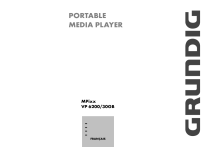
Link público atualizado
O link público para o seu chat foi atualizado.